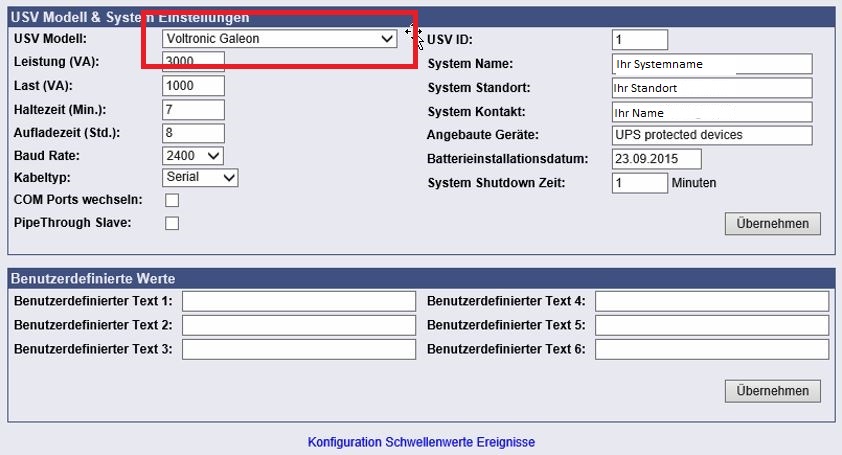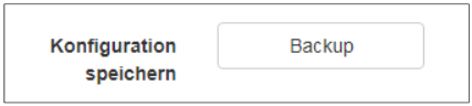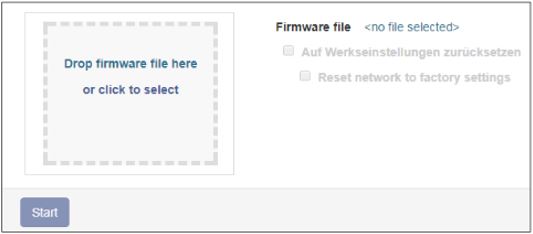GRAFENTHAL® USV Netzwerkkarte PRO S2: Unterschied zwischen den Versionen
JRS (Diskussion | Beiträge) (→Quick Setup Guide) |
AKK (Diskussion | Beiträge) |
||
| Zeile 108: | Zeile 108: | ||
[[Datei:SNMP_Quick_Setup_Guide_10.jpg]] | [[Datei:SNMP_Quick_Setup_Guide_10.jpg]] | ||
| + | |||
| + | |||
| + | = Backup & Firmware Updates = | ||
| + | |||
| + | |||
| + | == Konfiguration Backup == | ||
| + | Die Datensicherung bietet die Möglichkeit, die aktuelle Systemkonfiguration komplett zu sichern, um im Notfall schnell wiederherstellen zu können. Die Sicherung und Wiederherstellung erfolgt in zwei Schritten: | ||
| + | |||
| + | Schrit 1: Sichern der Daten | ||
| + | |||
| + | [[Datei:SNMP_Backup.jpg]] | ||
| + | |||
| + | Wenn Sie im Menü Backup unter Konfiguration Speichern auf Backup klicken, wird eine gepackte Datei lokal auf Ihrem PC im Downloadverzeichnis abgelegt. Da die Backupfunktion systemkritisch ist, wird ausdrücklich noch einmal nach dem gültigen Administratorpasswort gefragt. | ||
| + | |||
| + | Dieses Datenbackup können Sie anschließend bei jeder GRAFENTHAL USV SNMP CARD PRO S2 mit derselben oder einer höheren Firmwareversion verwenden. Bitte beachten Sie, dass bei einer Änderung des Dateinamens die Backupdatei ihre Gültigkeit verliert und es zu einer Fehlermeldung kommt. | ||
| + | |||
| + | |||
| + | Schritt 2: | ||
| + | |||
| + | Das Einspielen eines Backups erfolgt in demselben Menü. | ||
| + | Ziehen Sie die gepackte Datei per Drag’n’Drop in die Box oder klicken Sie mit der linken Maustaste auf die Box, um einen Dateibrowser zu öffnen und wählen Sie mit einem Doppelklick die gewünschte Backupdatei aus. | ||
| + | Mit Restore stoßen Sie den Wiederherstellungsprozess an, welcher die Datei entpackt und automatisch als bestehende Konfiguration übernimmt. Nach Abschluss des Vorganges werden Sie automatisch ausgeloggt und müssen sich gemäß dem Backup mit den Anmeldedaten neu anmelden. Beachten Sie bitte, dass Backups von einer GRAFENTHAL USV SNMP CARD PRO S2 mit jeder GRAFENTHAL USV SNMP CARD PRO S2 derselben oder einer neueren Firmware kompatibel sind. Sollten Sie das Backup auf einer GRAFENTHAL USV SNMP CARD PRO S2 mit einer älteren Firmware verwenden, kann es zu Problemen kommen. Ursache ist, dass mit einer neuen Firmwareversion neben allgemeinen Verbesserungen neue Features hinzukommen, deren Konfigurationsfiles auf älteren Firmwareversionen nicht richtig funktionieren können. | ||
| + | |||
| + | |||
| + | |||
| + | == Firmware-Update der SNMP Karte S2 == | ||
| + | |||
| + | Die Updates finden Sie unter https://grafenthal.de im Downloadbereich ihres Produkts. | ||
| + | Für die GRAFENTHAL USV SNMP CARD PRO S2 werden regelmäßig Systemupdates bereitgestellt. | ||
| + | Neben allgemeinen Produktverbesserungen wie Erhöhung der Stabilität und Verbesserungen in der | ||
| + | Betriebs- und Ausfallsicherheit bieten diese Updates regelmäßig auch neue Features, welche sich nahtlos in das bestehende System integrieren. | ||
| + | |||
| + | Wählen Sie unter Downloads die von Ihnen gewünschte Version aus und laden sie diese auf ihren Computer herunter. Ein Entpacken der Datei ist nicht notwendig. | ||
| + | Nach dem Herunterladen öffnen Sie die Weboberfläche und gehen Sie unter System auf Update: | ||
| + | |||
| + | [[Datei:SNMP_Firmware_Update.jpg]] | ||
| + | |||
| + | Ziehen Sie die heruntergeladene, gepackte Datei in das dafür vorgesehene Fenster. Mit Start beginnt der Updateprozess. | ||
| + | Bevor Sie mit Start das Update beginnen, können folgende zusätzliche Optionen ausgewählt werden: | ||
| + | |||
| + | Auf Werkseinstellungen zurücksetzen | ||
| + | |||
| + | Diese Option löscht während des Updates sämtliche Konfigurationen und setzt das Gerät in den Auslieferungszustand zurück | ||
| + | |||
| + | Reset network to factory settings | ||
| + | Diese Option setzt zusätzlich die Netzwerk- und IP-Einstellungen auf Auslieferungszustand zurück. | ||
| + | |||
| + | Tipp: | ||
| + | Diese beiden Optionen sind unabhängig voneinander, da ansonsten durch ein Update über einen Remote-Zugriff der GRAFENTHAL USV SNMP CARD PRO S2 die IP-Einstellungen mit verlieren würde. Sollten Sie Probleme haben, können Sie jederzeit über diese Funktion das Gerät ohne Änderung der IP-Adresse in den Auslieferungszustand zurücksetzen. | ||
| + | |||
| + | Die Updateroutine läuft automatisch. Bitte beachten Sie in diesem Zusammenhang unbedingt das Cacheverhalten Ihres Browsers: Da einige Inhalte des Webinterfaces bereits im internen Speicher des Browsers vorliegen, kann es hier zu vermeintlichen Fehlermeldungen kommen, wenn der Bootvorgang noch nicht vollständig abgeschlossen ist. | ||
Version vom 14. November 2018, 10:14 Uhr
Inhaltsverzeichnis
SNMP PRO S2
Die neue GRAFENTHAL SNMP Pro S2 Netzwerkkarte bietet einen umfangreichen Funktionsumfang zum Überwachen und Steuern von GRAFENTHAL RACK USV Systemen an angebundene Server per Ethernet. Die Karte wird inklusive einer RCCMD Server Softwarelizenz zur Installation auf einen physikalischen Server ausgeliefert.
Herausragend an der GRAFENTHAL SNMP Netzwerkkarte Pro S2 ist die hervorragende Kompatibilität mit allen gängigen Betriebssystemen in Verbindung mit der mitgelieferten RCCMD Server Steuerungssoftware.
Durch die zuverlässige Kompatibilität zwischen USV, Server und Steuerungssoftware können Sie sich im Falle eines Stromausfalles auf die individuell konfigurierbaren Folgeaktionen hundertprozentig verlassen.
| SNMP-Trap | ✓ |
| SNMP-Status | ✓ |
| Webfrontend | ✓ |
| HTTPS Zugangskontrolle | ✓ |
| Passwort ändern | ✓ |
| Port ändern | ✓ |
| Sprache ändern | ✓ |
| Systeminformationen | ✓ |
| E-Mail Versand | ✓ |
| E-Mail Server ohne SSL/TLS | ✓ |
| E-Mail Server mit SSL/TLS | ✓ |
| E-Mail Server mit Portabweichung | ✓ |
| Testmail versenden | ✓ |
| manuelle Zeiteingabe | ✓ |
| Zeitserver über IP | ✓ |
| Netzwerkfunktionalität | ✓ |
| DHCP-Client | ✓ |
| DNS hinterlegbar | ✓ |
| Statische ARP Einträge konfigurierbar | ✓ |
| Statische IP wählbar | ✓ |
| geplante Aktionen | ✓ |
| Logging von Ereignissen | ✓ |
| Wake on LAN (WoL) / Magic Packet | ✓ |
| Betriebssystem | Shutdown | Dienst | Logging |
|---|---|---|---|
| Windows Server 2016 | ✓ | ✓ | ✓ |
| Windows Server 2012 R2 | ✓ | ✓ | ✓ |
| Windows Server 2012 | ✓ | ✓ | ✓ |
| Windows Server 2008 R2 | ✓ | ✓ | ✓ |
| Windows Server 2008 | ✓ | ✓ | ✓ |
| VMWare ESXi 6.0 | ✓ | ✓ | ✓ |
| VMWare ESXi 4.x | ✓ | ✓ | ✓ |
| VMWare ESXi 5.x | ✓ | ✓ | ✓ |
| Linux Kernel 2.6.x | ✓ | ✓ | ✓ |
| CITRIX | ✓ | ✓ | ✓ |
Quick Setup Guide
Backup & Firmware Updates
Konfiguration Backup
Die Datensicherung bietet die Möglichkeit, die aktuelle Systemkonfiguration komplett zu sichern, um im Notfall schnell wiederherstellen zu können. Die Sicherung und Wiederherstellung erfolgt in zwei Schritten:
Schrit 1: Sichern der Daten
Wenn Sie im Menü Backup unter Konfiguration Speichern auf Backup klicken, wird eine gepackte Datei lokal auf Ihrem PC im Downloadverzeichnis abgelegt. Da die Backupfunktion systemkritisch ist, wird ausdrücklich noch einmal nach dem gültigen Administratorpasswort gefragt.
Dieses Datenbackup können Sie anschließend bei jeder GRAFENTHAL USV SNMP CARD PRO S2 mit derselben oder einer höheren Firmwareversion verwenden. Bitte beachten Sie, dass bei einer Änderung des Dateinamens die Backupdatei ihre Gültigkeit verliert und es zu einer Fehlermeldung kommt.
Schritt 2:
Das Einspielen eines Backups erfolgt in demselben Menü. Ziehen Sie die gepackte Datei per Drag’n’Drop in die Box oder klicken Sie mit der linken Maustaste auf die Box, um einen Dateibrowser zu öffnen und wählen Sie mit einem Doppelklick die gewünschte Backupdatei aus. Mit Restore stoßen Sie den Wiederherstellungsprozess an, welcher die Datei entpackt und automatisch als bestehende Konfiguration übernimmt. Nach Abschluss des Vorganges werden Sie automatisch ausgeloggt und müssen sich gemäß dem Backup mit den Anmeldedaten neu anmelden. Beachten Sie bitte, dass Backups von einer GRAFENTHAL USV SNMP CARD PRO S2 mit jeder GRAFENTHAL USV SNMP CARD PRO S2 derselben oder einer neueren Firmware kompatibel sind. Sollten Sie das Backup auf einer GRAFENTHAL USV SNMP CARD PRO S2 mit einer älteren Firmware verwenden, kann es zu Problemen kommen. Ursache ist, dass mit einer neuen Firmwareversion neben allgemeinen Verbesserungen neue Features hinzukommen, deren Konfigurationsfiles auf älteren Firmwareversionen nicht richtig funktionieren können.
Firmware-Update der SNMP Karte S2
Die Updates finden Sie unter https://grafenthal.de im Downloadbereich ihres Produkts. Für die GRAFENTHAL USV SNMP CARD PRO S2 werden regelmäßig Systemupdates bereitgestellt. Neben allgemeinen Produktverbesserungen wie Erhöhung der Stabilität und Verbesserungen in der Betriebs- und Ausfallsicherheit bieten diese Updates regelmäßig auch neue Features, welche sich nahtlos in das bestehende System integrieren.
Wählen Sie unter Downloads die von Ihnen gewünschte Version aus und laden sie diese auf ihren Computer herunter. Ein Entpacken der Datei ist nicht notwendig. Nach dem Herunterladen öffnen Sie die Weboberfläche und gehen Sie unter System auf Update:
Ziehen Sie die heruntergeladene, gepackte Datei in das dafür vorgesehene Fenster. Mit Start beginnt der Updateprozess. Bevor Sie mit Start das Update beginnen, können folgende zusätzliche Optionen ausgewählt werden:
Auf Werkseinstellungen zurücksetzen
Diese Option löscht während des Updates sämtliche Konfigurationen und setzt das Gerät in den Auslieferungszustand zurück
Reset network to factory settings Diese Option setzt zusätzlich die Netzwerk- und IP-Einstellungen auf Auslieferungszustand zurück.
Tipp: Diese beiden Optionen sind unabhängig voneinander, da ansonsten durch ein Update über einen Remote-Zugriff der GRAFENTHAL USV SNMP CARD PRO S2 die IP-Einstellungen mit verlieren würde. Sollten Sie Probleme haben, können Sie jederzeit über diese Funktion das Gerät ohne Änderung der IP-Adresse in den Auslieferungszustand zurücksetzen.
Die Updateroutine läuft automatisch. Bitte beachten Sie in diesem Zusammenhang unbedingt das Cacheverhalten Ihres Browsers: Da einige Inhalte des Webinterfaces bereits im internen Speicher des Browsers vorliegen, kann es hier zu vermeintlichen Fehlermeldungen kommen, wenn der Bootvorgang noch nicht vollständig abgeschlossen ist.